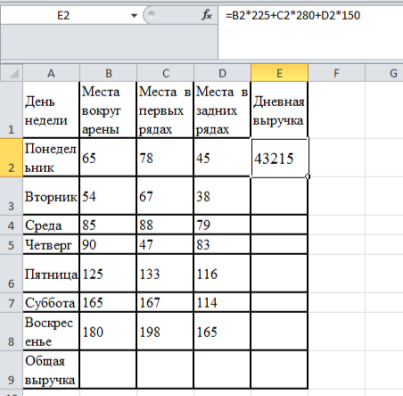Урок на тему:"Копирование, перемещение и удаление данных. Автозаполнение. Типы данных и форматы их представления."
Конспект урока по информатике для 11 класса гуманитарного профиля. Тема урока"Копирование, перемещение и удаление данных. Автозаполнение. Типы данных и форматы их представления. "
11 класс Тема урока: Копирование, перемещение и удаление данных. Автозаполнение. Типы данных и форматы их представления.
Тема урока: Копирование, перемещение и удаление данных. Автозаполнение. Типы данных и форматы их представления.
Цели:
Дидактическая: изучить:
- понятия «типы данных», «форматы данных»,
- правила копирования, перемещения и удаления данных в электронной таблице,
- правила использования средства «автозаполнение»;
сформировать навыки работы:
- с типами и форматами данных,
- с приёмами копирования, перемещения и удаления данных в электронной таблице,
- со средством «автозаполнение»;
Развивающая: развивать внимание, репродуктивное и алгоритмическое мышление, память, умственную активность, координационную моторику;
Воспитательная: воспитывать культуру оформления таблиц, культуру оформления тетради, сосредоточенность, самостоятельность, внимательность, культуру мысли и поведения;
Тип урока: комбинированный
Оборудование: карточки с заданиями
Ход урока:
- Организационный этап (1мин)
- Проверка домашнего задания. Актуализация опорных знаний (6 мин)
Фронтальный опрос
- Что такое электронная таблица?
- Какие функции и назначение электронных таблиц?
- Что такое рабочая книга?
- Какие операции можно выполнять с листами?
- Как записываются адреса ячеек?
- Что такое маркер заполнения?
- Что такое диапазон? Как записать обозначения прямоугольного диапазона?
- Как ввести данные с клавиатуры в ЭТ?
- Как вставить строку/ столбец?
- Что собой подразумевает форматирование таблицы?
- Как удалить столбец/строку?
- Как изменить ширину столбца?
- Как изменить высоту строки?
- Сообщение темы и целей урока. Мотивация учебной деятельности. (1 мин)
Тема сегодняшнего урока «Копирование, перемещение и удаление данных. Автозаполнение. Типы данных и форматы их представления».
Часто в таблицах приходится вводить одинаковые или подобные данные в ячейки. Делать это для каждой ячейки долго и утомительно. Поэтому существуют возможности облегчить и ускорить такой ввод данных. А что это за возможности мы сейчас и рассмотрим.
- Объяснение нового материала (20 мин)
Перемещение и копирование данных
Операции перемещения и копирования данных могут выполняться в Microsoft Excel с помощью двух стандартных способов, которые поддерживаются практически всеми Windows дополнениями, это Drag and Drop и буфер обмена. Кроме того, для копирования в Microsoft Excel предусмотрено специальное средство – маркер заполнения.
- Drag and Drop. Это наипростейшее средство перемещения и копирования данных. Выделите определенный диапазон ячеек и наведите указатель мыши на жирную рамку границы диапазона. Когда указатель приобретет форму стрелки, нажмите ЛКМ (при перемещении данных) или ЛКМ и клавишу Ctrl (при копировании). Перетяните изображение ячеек в новое положение и отпустите кнопку мыши.
- Буфер обмена. При операциях перемещения и копирования через буфер обмена выделите нужные ячейки. Потом выполните команду меню ПРАВКА-ВЫРЕЗАТЬ (КОПИРОВАТЬ). Для команд ВЫРЕЗАТЬ и КОПИРОВАТЬ, можно использовать обычные комбинации клавиш Ctrl+X и Ctrl+C, соответственно. Для вставки можно воспользоваться комбинацией клавиш Ctrl+V или командой меню ПРАВКА-ВСТАВИТЬ
- Маркер заполнения. Выделите начальную ячейку и наведите указатель мыши на маркер заполнения, который находится на границе ячейки в правом нижнем углу. Указатель мыши при этом будет иметь вид черного тонкого крестика. Перетащите маркер заполнения к нужным ячейкам и отпустите кнопку мыши. Если до этого в зоне вставки были другие данные, то они заменятся новыми.
Автозаполнение
Существенно упростить введение данных в ЭТ можно с помощью средства автозаполнения, что обеспечивает заполнение ячеек данными с определенных последовательностей, предусмотренных в Microsoft Excel. Такими последовательностями являются дни недели, названия месяцев, прогрессии.
Разберем выше сказанное на примере. Введите в ячейку В1 слово Понедельник и нажмите Enter. Наведите указатель мышки на маркер заполнения этой ячейки, нажмите ЛКМ и протяните маркер вниз к ячейке В7. Отпустите ЛКМ, когда выделенным будет диапазон ячеек от В1 до В7. В результате, в выделенных ячейках появятся данные, что отвечают следующим дням недели: Вторник, Среда, Четверг, Пятница, Суббота, Воскресенье. Эта последовательность принадлежит к заранее заданным в ЭТ Microsoft Excel.
Дополнительные возможности при автозаполнении появляются, если вы перетягиваете маркер правой кнопкой мышки. При прохождении маркера через ячейку появится всплывающая подсказка с указанием значения, которое будет записано в данную ячейку. Если после выделения диапазона, который заполняется, отпустить кнопку мышки, появится контекстное меню маркера заполнения. Выберите нужный пункт в этом меню.
Введение прогрессии
Средство автозаполнения позволяет также создавать арифметические прогрессии. Например, введите в ячейку А1 число 1, а в ячейки А2 − число 2. Затем выделите обе ячейки и протяните маркер заполнения диапазона А1: А2 вниз к ячейке А10. В результате в ячейках диапазона А1: А10 вы получите последовательность натуральных чисел 1, 2, 3, ..., 10.
Описанным способом можно создавать не только последовательности натуральных чисел, но и арифметические прогрессии с любым шагом, − как возрастающие, так и нисходящие.
Попробуйте самостоятельно построить прогрессии:
0,1 0,2 0,3 ...
0,6 0,4 0,2 0 -0,2 -0,4 ...
Возможности Excel в создании прогрессии этим не ограничиваются. Вы можете построить, скажем, геометрическую прогрессию или последовательность дат.
Рассмотрим создание геометрической прогрессии 1, 0,1, ... 0,00001.
|
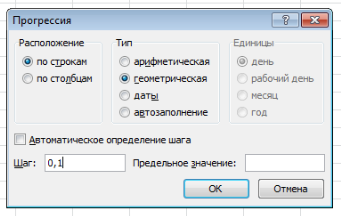
Рис. 1
Если вы хотите заполнить элементы прогрессии не в строке, а в столбце, то выберите в диалоговом окне Прогрессия: Расположение − по столбцам.
Форматы данных
Данные, введенные в ячейки электронной таблицы, должны иметь определенный формат. Под форматом ячеек в Excel понимается очень большой набор параметров. Одни параметры задают способ отображения содержимого ячейки (шрифт, изображение текста, цвет букв, выравнивание текста в ячейке и т.п.). Другие параметры определяют формат самой ячейки (размер, заливка ячейки, вид границ и т.п.). К параметрам форматирования в Excel принадлежит также формат данных: числовой, текстовый, денежный, дата и тому подобное.
Опишем кратко основные форматы данных, предусмотренные в Excel.
Числа
Для изображения чисел в Excel есть ряд форматов. Список этих форматов можно просмотреть, выбрав команду меню Формат → Ячейки. В ответ появится диалоговое окно Формат ячеек, в котором будет раскрыта по умолчанию вкладка Число (рис. 2)
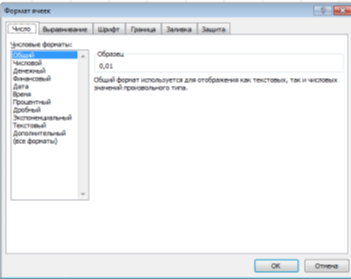
Рис. 2
Когда вы вводите данные в ячейки, по умолчанию используется общий числовой формат. В этом формате можно вводить целые числа (1234), десятичные дроби (1, 234), а также числа в экспоненциальной форме (1,234Е+ 09) [Экспоненциальная форма представления числа используется для сокращения записи числа в случае большого количества разрядов, например 1,234Е+09 = 1,234*10^9 = 1234000000]. Числа без запятой воспринимаются программой как целые, скажем, 4, 0, 03, -2. Перед отрицательным числом ставится знак минус или оно берется в круглые скобки, например, -453,21 или (7668,33). Число, которое вы ввели в ячейку, размещается в крайней правой позиции ячейки.
Для ввода чисел предусмотрены также встроенные числовые форматы. Эти форматы делятся в Excel на категории: Денежный, Финансовый, Дата, Время, Процентный, Мелкий, Текстовый и Экспоненциальный. Есть также категория Дополнительный формат, содержащий почтовые индексы и телефонные номера.
Логические значения
Логическими значениями являются ИСТИНА и ЛОЖЬ. Эти значения можно вводить в ячейки непосредственно с клавиатуры, а можно воспользоваться соответствующими встроенными функциями. Для логических значений используется общий числовой формат. В середине ячейки слова ИСТИНА и ЛОЖЬ располагаются по умолчанию по центру − в этом заключается их отличие от других чисел и от обычного текста.
К логическим аргументам могут принадлежать результаты сравнения содержимого двух ячеек. Например, если в ячейки С1 и С2 ввести числа 3 и 12 соответственно, а в ячейке С3 записать выражение С1> С2, то значением результата проверки на истинность этого выражения будет ЛОЖЬ.
Текст
Для Excel признаком текста является наличие в записи пробелов и (или) нецифровых символов. Как текст интерпретируются следующие записи:
ПР1401, 45инт, 653-1, 883 ав, 344 987
Ячейки могут содержать текстовые фрагменты длиной 32767 символов. В отличие от чисел, текст в ячейке выравнивается по левому краю. Набираемый в процессе введения в ячейки текст, можно просмотреть в строке формул или в самой ячейке. Если введенный текст достаточно длинный, то после введения он полностью отображается на рабочем листе только тогда, когда соседние ячейки справа пусты.
Дата и время
В Excel могут обрабатываться данные, соответствующие дате и времени суток. Даты и время в Excel являются числами, причем их изображения зависит от числового формата, назначенного ячейке. Табличный процессор Excel при вводе данных выполняет их автоматическое распознавание. Если ваши данные будут напоминать текстовому процессору «временный» формат, то программа предоставит им определенный формат или формат времени. Допустим, если вы введете 1/2, то Excel вас «исправит», заменив 1/2 на 01 фев. А если введете 5: 3, то в ячейке будет отображаться 5:03 (пять часов три минуты).
- Закрепление нового материала (12 мин)
|
Задача: В цирке можно купить разные по стоимости билеты:
Количество билетов, проданных на указанные места на 6 дней недели, приведены в таблице. Вычислите сумму выручки от продажи билетов на каждый из 7 дней недели и общую сумму выручки
Дни недели в таблице заполнить с помощью средства «автозаполнение» В ячейках столбца дневная выручка будут содержаться следующие формулы: пн – =В2*225+С2*280+D2*150. Чтобы рассчитать дневную выручку в остальные дни, воспользуйтесь средством «автозаполнение».
|
- Итоги урока. (3 мин)
Давайте теперь подведем итоги того, что было сказано ранее:
- Что такое формат данных?
- Назовите форматы данных, предусмотренные в Excel.
- Какие числовые форматы существуют в Excel?
- Как выравниваются в ячейке число, текст, логическое значение?
- Что является признаком текста в Excel?
- Как воспользоваться средством автозаполнение?
- Домашнее задание (2 мин)
Выучить конспект, прочитать в Главе 2, п.2.4-2.5
Задания на карточке выполнить в среде табличного процессора и принести на флэшке.
|
Упражнения
|
1

про публікацію авторської розробки
Додати розробку